Ubuntu中配置odoo12
一、更新下载镜像源
sudo gedit /etc/apt/sources.list
deb http://mirrors.aliyun.com/ubuntu/ trusty main restricted universe multiverse
deb http://mirrors.aliyun.com/ubuntu/ trusty-security main restricted universe multiverse
deb http://mirrors.aliyun.com/ubuntu/ trusty-updates main restricted universe multiverse
deb http://mirrors.aliyun.com/ubuntu/ trusty-proposed main restricted universe multiverse
deb http://mirrors.aliyun.com/ubuntu/ trusty-backports main restricted universe multiverse
deb-src http://mirrors.aliyun.com/ubuntu/ trusty main restricted universe multiverse
deb-src http://mirrors.aliyun.com/ubuntu/ trusty-security main restricted universe multiverse
deb-src http://mirrors.aliyun.com/ubuntu/ trusty-updates main restricted universe multiverse
deb-src http://mirrors.aliyun.com/ubuntu/ trusty-proposed main restricted universe multiverse
deb-src http://mirrors.aliyun.com/ubuntu/ trusty-backports main restricted universe multiverse
桌面系统中可以直接配置:显示应用程序--软件更新器--设置--Ubuntu软件--选择中国服务器
二、安装Python3.7
sudo apt-get install python3.7
python --version 命令查询python 版本
sudo apt-get install python3-pip #装pip3
输入:python3.7如果进入开发环境则安装成功
三、安装PostgreSQL
首先在终端中使用 apt检查 ubuntu存储库 中可用的 PostgreSQL 版本:
apt show postgresql
在我的 Ubuntu 18.04 中,它显示 PostgreSQL 的可用版本是 10(10+190 表示版本 10)而 PostgreSQL 版本 11 已经发布。
Package: postgresqlVersion: 10+190Priority: optionalSection: databaseSource: postgresql-common (190)Origin: Ubuntu
根据这些信息,你可以自主决定是安装 Ubuntu 提供的版本还是还是获取 PostgreSQL 的最新发行版。
我将向你介绍这两种方法:
方法一:通过 Ubuntu 存储库安装 PostgreSQL
在终端中,使用以下命令安装 PostgreSQL:
sudo apt updatesudo apt install postgresql postgresql-contrib
根据提示输入你的密码,依据于你的网速情况,程序将在几秒到几分钟安装完成。说到这一点,随时检查 Ubuntu 中的各种网络带宽
什么是 postgresql-contrib?
postgresql-contrib 或者说 contrib 包,包含一些不属于 PostgreSQL 核心包的实用工具和功能。在大多数情况下,最好将 contrib 包与 PostgreSQL 核心一起安装。
方法二:在 Ubuntu 中安装最新版本的 PostgreSQL 11
要安装 PostgreSQL 11, 你需要在 sources.list 中添加官方 PostgreSQL 存储库和证书,然后从那里安装它。
不用担心,这并不复杂。 只需按照以下步骤。
首先添加 GPG 密钥:
wget --quiet -O - https://www.postgresql.org/media/keys/ACCC4CF8.asc | sudo apt-key add -
现在,使用以下命令添加存储库。如果你使用的是 Linux Mint,则必须手动替换你的 Mint 所基于的 Ubuntu 版本号:
sudo sh -c 'echo "deb http://apt.postgresql.org/pub/repos/apt/ `lsb_release -cs`-pgdg main" >> /etc/apt/sources.list.d/pgdg.list'
现在一切就绪。使用以下命令安装 PostgreSQL:
sudo apt updatesudo apt install postgresql postgresql-contrib
PostgreSQL GUI 应用程序
你也可以安装用于管理 PostgreSQL 数据库的 GUI 应用程序(pgAdmin):
sudo apt install pgadmin4
PostgreSQL 配置
你可以通过执行以下命令来检查 PostgreSQL 是否正在运行:
service postgresql status
通过 service 命令,你可以启动、关闭或重启 postgresql。输入 service postgresql 并按回车将列出所有选项。现在,登录该用户。
默认情况下,PostgreSQL 会创建一个拥有所权限的特殊用户 postgres。要实际使用 PostgreSQL,你必须先登录该账户:
sudo su postgres
你的提示符会更改为类似于以下的内容:
postgres@ubuntu-VirtualBox:/home/ubuntu$
现在,使用 psql 来启动 PostgreSQL Shell:
psql
你应该会看到如下提示符:
postgress=#
你可以输入 \q 以退出,输入 \? 获取帮助。
要查看现有的所有表,输入如下命令:
\l
输出内容类似于下图所示(单击 q 键退出该视图):
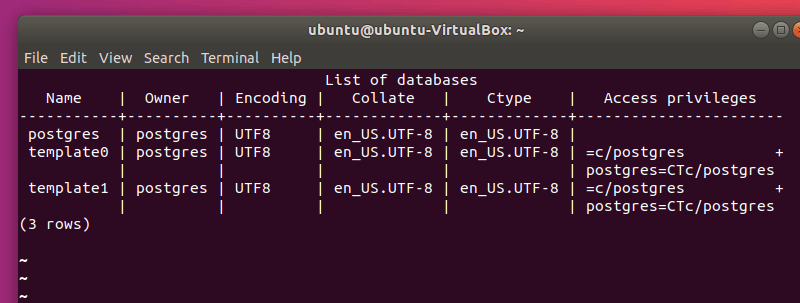
PostgreSQL Tables
使用 \du 命令,你可以查看 PostgreSQL 用户:
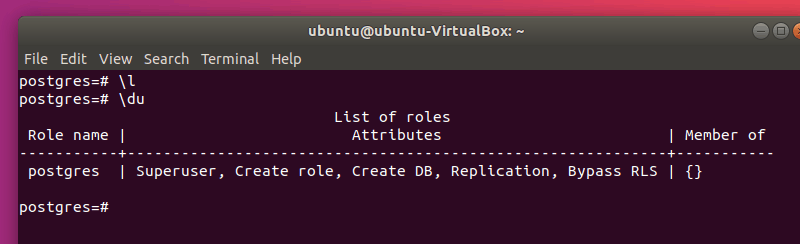
PostgreSQLUsers
你可以使用以下命令更改任何用户(包括 postgres)的密码:
ALTER USER postgres WITH PASSWORD 'my_password';
注意:将 postgres 替换为你要更改的用户名,my_password 替换为所需要的密码。另外,不要忘记每条命令后面的 ;(分号)。
建议你另外创建一个用户(不建议使用默认的 postgres 用户)。为此,请使用以下命令:
CREATE USER my_user WITH PASSWORD 'my_password';
运行 \du,你将看到该用户,但是,my_user 用户没有任何的属性。来让我们给它添加超级用户权限:
ALTER USER my_user WITH SUPERUSER;
你可以使用以下命令删除用户:
DROP USER my_user;
要使用其他用户登录,使用 \q 命令退出,然后使用以下命令登录:
psql -U my_user
你可以使用 -d 参数直接连接数据库:
psql -U my_user -d my_db
你可以使用其他已存在的用户调用 PostgreSQL。例如,我使用 ubuntu。要登录,从终端执行以下命名:
psql -U ubuntu -d postgres
注意:你必须指定一个数据库(默认情况下,它将尝试将你连接到与登录的用户名相同的数据库)。
如果遇到如下错误:
psql: FATAL: Peer authentication failed for user "my_user"
确保以正确的用户身份登录,并使用管理员权限编辑 /etc/postgresql/11/main/pg_hba.conf:
sudo vim /etc/postgresql/11/main/pg_hba.conf
注意:用你的版本替换 11(例如 10)。
对如下所示的一行进行替换:
local all postgres peer
替换为:
local all postgres md5
然后重启 PostgreSQL:
sudo service postgresql restart
使用 PostgreSQL 与使用其他 SQL 类型的数据库相同。由于本文旨在帮助你进行初步的设置,因此不涉及具体的命令。不过,这里有个 非常有用的要点 可供参考! 另外, 手册(man psql)和 文档 也非常有用。
Ubuntu用户名和postgresql用户名必须一致,这样直接使用默认的用户进行登录,注意Ubuntu放在该用户的home目录,则使用这个用户,否则会权限不足
例如:Ubuntu用户为:odoo12 ,postgresql建立超级用户为odoo12, odoo12源码必须安装在odoo12这个用户的home目录下

# 以下内容都是在 user@user:~$ 下输入 sudo -u postgres psql # 进入数据库 [sudo] user 的密码: # 输入user的密码 # 以下内容都是在 postgres=# 下输入 \l # 查看所有数据库(输入的是小写的字母L) # 此时会出现单独的界面显示所有数据库名称,用户等信息 \q # 输入此命令会退出数据库表界面,界面里不会出现输入的字符 # 以下内容都是在 postgres=# 下输入 \c test # 进入test数据库 You are now connected to database "test" as user "postgres". # 以下内容都是在 test=# 下输入 \d # 列出test的所有表信息 \d tb1 # 列出数据库test下的表tb1的信息,如字段及类型,主键等 select count(*) from tb1; # 计算tb1的行数,不可漏掉分号 select count(*) from tb1 # 计算tb1的行数,如果漏掉了分号,会出现下面这一行: test-# ; # 这代表还有第二行要输入,则此时补上分号即可 alter table tb1 add pre integer; # 给表tb1增加一个整型字段pre,不可漏掉分号 alter table tb1 drop pre; # 删除表tb1字段pre,不可漏掉分号 \c test2 # 进入test2数据库 # 以下内容都是在 test2=# 下输入 \q # 退出,直接退出了数据库,到了用户界面 user@user:~$
PostgreSQL安装后Navicat客户端连接报错:Could not connect to server:Connection refused(0x00002740/10061
PostgreSQL安装后Navicat客户端连接报错:Could not connect to server:Connection refused(0x00002740/10061)
经常使用PostgreSQL数据库的用户,在用Navicat客户端连接服务器端时,报错:
Could not connect to server:Connection refused(0x00002740/10061)
Is the server running on host “xxx.xxx.xx.xx” and accepting
TCP/IP connetions on port 5432?
此问题产生的原因有:
1.host“xxx.xxx.xxx.xxx”不存在,此时客户端ping此IP应不是不通的
2.Host“xxx.xxx.xxx.xxx”存在,客户端ping此Ip地址能ping通,但是此主机并未安装PostgreSQL数据库
以上两个原因好理解,下面还有几个原因,后台查看ps -ef|grep postmaster如下:
|
1
2
3
|
[root@CM-126 pgsql_9.2.2]# ps -ef|grep postmaster root 793 32595 0 14:30 pts/0 00:00:00 grep postmaster postgres 32762 1 0 13:50 ? 00:00:00 /usr/local/pgsql/bin/postmaster -D /usr/local/pgsql/data |
3.host“xxx.xxx.xxx.xxx”存在,客户端ping此Ip地址能ping通,此主机上也安装了PostgreSQL数据库,监听端口是5432,但客户端填写时而不是5432,如果5432也不正确,就确认下数据库监听的端口,后台用“netstat -anp|grep postmaster”命令查看下
|
1
2
3
4
5
|
[root@localhost pgsql]# netstat -anp|grep postmaster tcp 0 0 0.0.0.0:5432 0.0.0.0:* LISTEN 14430/postmaster tcp 0 0 :::5432 :::* LISTEN 14430/postmaster udp 0 0 127.0.0.1:1316 127.0.0.1:1316 ESTABLISHED 14430/postmaster unix 2 [ ACC ] STREAM LISTENING 14603833 14430/postmaster /tmp/.s.PGSQL.5432 |
4.host“xxx.xxx.xxx.xxx”存在,能被客户端ping通,PostgreSQL数据库在主机上已安装,但$PGDATA/data/目录下的配置文件postgresql.conf中关于监听地址配置为:
find / -name 'postgresql.conf',找出地址后gedit /etc/postgresql/10/main/postgresql.conf,如果是要允许从别的电脑远程访问则需要用 listen_addresses = '*'
|
1
|
listen_addresses = 'localhost' |
或者
|
1
|
#listen_addresses = '*' |
如果是此种情况,有两种方法可以解决此问题。
第一种:修改配置文件postgresql.conf
此时只需将监听地址改为:
|
1
|
listen_addresses = '*' |
然后,重启(/etc/rc.d/init.d/postgresql restart)PostgreSQL即可
第二种:配置文件postgresql.conf不做修改
保持postgresql.conf不变,转而修改PostgreSQL的启动脚本postgresql:
原来启动时命令行为
|
1
|
su - $PGUSER -c "$DAEMON -D '$PGDATA' &" >>$PGLOG 2>&1 |
现改为
|
1
|
su - $PGUSER -c "$DAEMON -i -D '$PGDATA' &" >>$PGLOG 2>&1 |
启动后一般为
|
1
|
/usr/local/pgsql/bin/postmaster -i -D /usr/local/pgsql/data |
启动时加上-i选项,意思就是允许TCP/IP连接
|
1
2
|
[root@localhost pgsql]# /usr/local/pgsql/bin/postmaster --help|grep TCP/IP -i enable TCP/IP connections |
5、防火墙开启也会造成此种现象
|
1
2
3
4
5
6
7
8
9
10
11
12
13
14
15
16
17
18
19
20
21
22
23
24
|
[root@cloudera135 ~]# iptables -LChain INPUT (policy ACCEPT)target prot opt source destination ACCEPT udp -- anywhere anywhere udp dpt:domainACCEPT tcp -- anywhere anywhere tcp dpt:domainACCEPT udp -- anywhere anywhere udp dpt:bootpsACCEPT tcp -- anywhere anywhere tcp dpt:bootpsACCEPT all -- anywhere anywhere state RELATED,ESTABLISHEDACCEPT icmp -- anywhere anywhere ACCEPT all -- anywhere anywhere ACCEPT tcp -- anywhere anywhere state NEW tcp dpt:sshREJECT all -- anywhere anywhere reject-with icmp-host-prohibitedChain FORWARD (policy ACCEPT)target prot opt source destination ACCEPT all -- anywhere 192.168.122.0/24 state RELATED,ESTABLISHEDACCEPT all -- 192.168.122.0/24 anywhere ACCEPT all -- anywhere anywhere REJECT all -- anywhere anywhere reject-with icmp-port-unreachableREJECT all -- anywhere anywhere reject-with icmp-port-unreachableREJECT all -- anywhere anywhere reject-with icmp-host-prohibitedChain OUTPUT (policy ACCEPT)target prot opt source destination |
此种情况若解决,只需关闭防火墙即可
|
1
2
3
4
|
[root@cloudera135 ~]# service iptables stopiptables:清除防火墙规则: [确定]iptables:将链设置为政策 ACCEPT:nat mangle filter [确定]iptables:正在卸载模块: [确定] |
若不想关闭防火墙,也可以改变防火墙规则以解决此问题。
注意:3、4两种情况下,$PGDATA/pg_hba.conf文件中的配置为
|
1
2
|
# TYPE DATABASE USER ADDRESS METHOD host all all 0.0.0.0/0 trust |


 浙公网安备 33010602011771号
浙公网安备 33010602011771号